安卓手机超级终端下命令大全 8
Android系统在超级终端下必会的命令大全

Android系统在超级终端下必会的命令大全df1.作用df命令用来检查文件系统的磁盘空间占用情况,使用权限是所有用户。
2.格式df [options]3.主要参数-s:对每个Names参数只给出占用的数据块总数。
-a:递归地显示指定目录中各文件及子目录中各文件占用的数据块数。
若既不指定-s,也不指定-a,则只显示Names中的每一个目录及其中的各子目录所占的磁盘块数。
-k:以1024字节为单位列出磁盘空间使用情况。
-x:跳过在不同文件系统上的目录不予统计。
-l:计算所有的文件大小,对硬链接文件则计算多次。
-i:显示inode信息而非块使用量。
-h:以容易理解的格式印出文件系统大小,例如136KB、254MB、21GB。
-P:使用POSIX输出格式。
-T:显示文件系统类型。
4.说明df命令被广泛地用来生成文件系统的使用统计数据,它能显示系统中所有的文件系统的信息,包括总容量、可用的空闲空间、目前的安装点等。
超级权限用户使用df命令时会发现这样的情况:某个分区的容量超过了100%。
这是因为Linux系统为超级用户保留了10%的空间,由其单独支配。
也就是说,对于超级用户而言,他所见到的硬盘容量将是110%。
这样的安排对于系统管理而言是有好处的,当硬盘被使用的容量接近100%时系统管理员还可以正常工作。
5.应用实例Linux支持的文件系统非常多,包括JFS、ReiserFS、ext、ext2、ext3、ISO9660、XFS、Minx、vfat、MSDOS等。
使用df -T命令查看磁盘空间时还可以得到文件系统的信息:#df -T文件系统类型容量已用可用已用% 挂载点/dev/hda7 reiserfs 5.2G 1.6G 3.7G 30% //dev/hda1 vfat 2.4G 1.6G 827M 66% /windows/C/dev/hda5 vfat 3.0G 1.7G 1.3G 57% /windows/D/dev/hda9 vfat 3.0G 2.4G 566M 82% /windows/E/dev/hda10 NTFS 3.2G 573M 2.6G 18% /windows/F/dev/hda11 vfat 1.6G 1.5G 23M 99% /windows/G从上面除了可以看到磁盘空间的容量、使用情况外,分区的文件系统类型、挂载点等信息也一览无遗。
su安卓命令大全

1、su。这个大概都是知道的,在安卓里面貌似只要输入su,按回车,就可以调用超级权限。当然,在linux系统里面,它还有切换用户的作用,就不累赘了。
2、cd。这个命令就是进入你有权限的目录。比如,你当前在/目录,想进入/目录下的sdcard目录就可以直接输入cd sdcard。还有一种方式是从根目录开始,不管你在什么目录,只要你输入/sdcard你就会直接进入/sdcard目录。注意到区别了没有啊?另外,当前目录可以用./来代替,上级目录表示为../。明白了没有啊?
10、grep。这个命令,同样在linux系统中是一个非常重要的命令!配合管道命令,在安卓手机,一般用不到。
11、ln。创立连接命令。有两种情况,1、硬连接,我怎么觉得和C语言的指针差不多捏?2、软连接,和电脑的快捷方式一样的。这个,估计一般是用不到的。比如你当前在/sdcard/soft目录,想将/sdcard/uc.apk创立硬连接到/sdcard/soft目录,名称为Link.apk就可以 ln /sdcard/uc.apk Link.apk。软连接就是ln -s /sdcard/uc.apk Link.apk。明白么?
超级终端基本常用命令
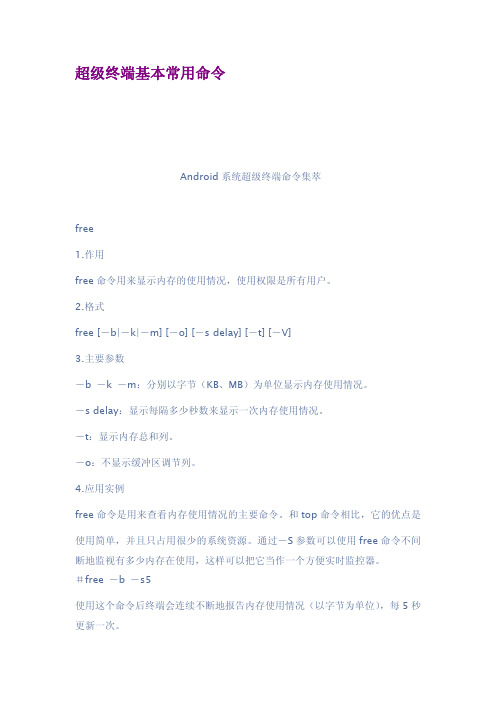
超级终端基本常用命令Android系统超级终端命令集萃free1.作用free命令用来显示内存的使用情况,使用权限是所有用户。
2.格式free[-b|-k|-m][-o][-s delay][-t][-V]3.主要参数-b-k-m:分别以字节(KB、MB)为单位显示内存使用情况。
-s delay:显示每隔多少秒数来显示一次内存使用情况。
-t:显示内存总和列。
-o:不显示缓冲区调节列。
4.应用实例free命令是用来查看内存使用情况的主要命令。
和top命令相比,它的优点是使用简单,并且只占用很少的系统资源。
通过-S参数可以使用free命令不间断地监视有多少内存在使用,这样可以把它当作一个方便实时监控器。
#free-b-s5使用这个命令后终端会连续不断地报告内存使用情况(以字节为单位),每5秒更新一次。
Android系统在超级终端下必会的命令大全(一)busyboxBusyBox是标准Linux工具的一个单个可执行实现。
BusyBox包含了一些简单的工具,例如cat和echo,还包含了一些更大、更复杂的工具,例如grep、find、mount以及telnet。
有些人将BusyBox称为Linux工具里的瑞士军刀.简单的说BusyBox就好像是个大工具箱,它集成压缩了Linux的许多工具和命令。
1、BusyBox的诞生BusyBox最初是由Bruce Perens在1996年为Debian GNU/Linux安装盘编写的。
其目标是在一张软盘上创建一个可引导的GNU/Linux系统,这可以用作安装盘和急救盘。
2、busybox的用法可以这样用busybox#busybox ls他的功能就相当运行ls命令最常用的用法是建立指向busybox的链接,不同的链接名完成不同的功能.#ln-s busybox ls#ln-s busybox rm#ln-s busybox mkdir然后分别运行这三个链接:#./ls#./rm#./mkdir就可以分别完成了ls rm和mkdir命令的功能.虽然他们都指向同一个可执行程序busybox,但是只要链接名不同,完成的功能就不同,很多linux网站都提供busybox的源代码下载。
安卓超级终端命令大全分享

安卓超级终端命令大全分享Android系统超级终端网络操作命令ifconfig1.作用ifconfig用于查看和更改网络接口的地址和参数,包括IP地址、网络掩码、广播地址,使用权限是超级用户。
2.格式ifconfig -interface [opTIons]address3.主要参数-interface:指定的网络接口名,如eth0和eth1。
up:激活指定的网络接口卡。
down:关闭指定的网络接口。
broadcast address:设置接口的广播地址。
pointopoint:启用点对点方式。
address:设置指定接口设备的IP地址。
netmask address:设置接口的子网掩码。
4.应用说明ifconfig是用来设置和配置网卡的命令行工具。
为了手工配置网络,这是一个必须掌握的命令。
使用该命令的好处是无须重新启动机器。
要赋给eth0接口IP地址207.164.186.2,并且马上激活它,使用下面命令:#fconfig eth0 210.34.6.89 netmask 255.255.255.128 broadcast 210.34.6.127该命令的作用是设置网卡eth0的IP地址、网络掩码和网络的本地广播地址。
若运行不带任何参数的ifconfig命令,这个命令将显示机器所有激活接口的信息。
带有-a参数的命令则显示所有接口的信息,包括没有激活的接口。
注意,用ifconfig 命令配置的网络设备参数,机器重新启动以后将会丢失。
如果要暂停某个网络接口的工作,可以使用down参数:#ifconfig eth0 down。
Android系统在超级终端下必会的命令大全(adbshell命令大全)
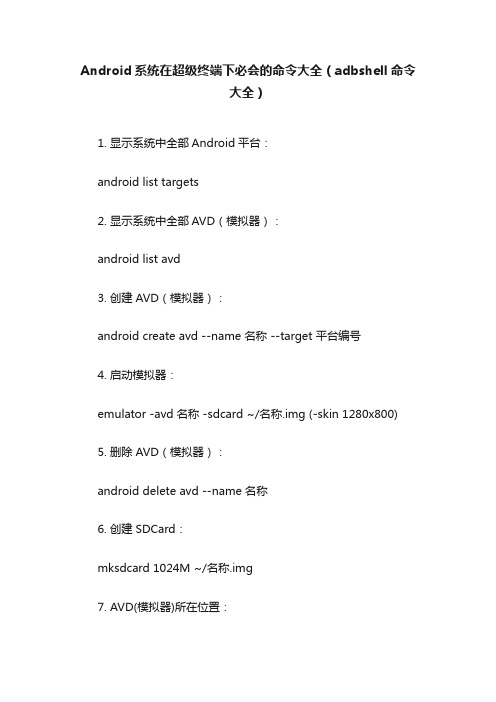
Android系统在超级终端下必会的命令大全(adbshell命令大全)1. 显示系统中全部Android平台:android list targets2. 显示系统中全部AVD(模拟器):android list avd3. 创建AVD(模拟器):android create avd --name 名称 --target 平台编号4. 启动模拟器:emulator -avd 名称 -sdcard ~/名称.img (-skin 1280x800)5. 删除AVD(模拟器):android delete avd --name 名称6. 创建SDCard:mksdcard 1024M ~/名称.img7. AVD(模拟器)所在位置:Linux(~/.android/avd) Windows(C:\Documents and Settings\Administrator\.android\avd)8. 启动DDMS:ddms9. 显示当前运行的全部模拟器:adb devices10. 对某一模拟器执行命令:abd -s 模拟器编号命令11. 安装应用程序:adb install -r 应用程序.apk12. 获取模拟器中的文件:adb pull <remote> <local>13. 向模拟器中写文件:adb push <local> <remote>14. 进入模拟器的shell模式:adb shell15. 启动SDK,文档,实例下载管理器:android16. 缷载apk包:adb shellcd data/apprm apk包exitadb uninstall apk包的主包名adb install -r apk包17. 查看adb命令帮助信息:adb help18. 在命令行中查看LOG信息:adb logcat -s 标签名19. adb shell后面跟的命令主要来自:源码\system\core\toolbox目录和源码\frameworks\base\cmds目录。
试谈Android系统的超级终端命令

试谈Android系统的超级终端命令Android系统一切命令都是运用超级终端下的BusyBox工具集。
以下简述BusyBox:BusyBox是规范Linux工具的一个单个可执行完成。
BusyBox包括了一些复杂的工具,例如cat和echo,还包括了一些更大、更复杂的工具,例如grep、find、mount以及telnet。
有些人将BusyBox称为Linux工具里的瑞士军刀。
复杂的说BusyBox就似乎是个大工具箱,它集成紧缩了Linux的许多工具和命令。
1、BusyBox的降生BusyBox最后是由Bruce Perens在1996年为Debian GNU/Linux装置盘编写的。
其目的是在一张软盘上创立一个可引导的GNU/Linux系统,这可以用作装置盘和急救盘。
2、busybox的用法可以这样用busybox他的功用就相当运转ls命令。
最常用的用法是树立指向busybox的链接,不同的链接名完成不同的功用。
然后区分运转这三个链接:就可以区分完成了ls rm和mkdir命令的功用.虽然他们都指向同一个可执行顺序busybo x,但是只需链接名不同,完成的功用就不同,很多linux网站都提供busybox的源代码下载。
3、配置busyboxbusybox的配置顺序和linux内核菜单配置方式简直如出一辙。
熟习用make menuconfi g方式配置linux内核的冤家很容易上手。
下面是需求编译进busybox的功用选项。
General Configuration应该选的选项:这个选项是一定要选择的,这样才干把busybox编译成静态链接的可执行文件,运转时才独立于其他函数库。
否那么必需求其他库文件才干运转,在单一个linux内核不能使它正常任务。
这个选项也一定要选,否那么make install后busybox将装置在原系统的/usr下,这将掩盖掉系统原有的命令。
选择这个选项后,make install后会在busybox目录下生成一个叫_in stall的目录,外面有busybox和指向它的链接。
BUSYBOX命令行使用
安卓系统在超级终端下必会的命令大全目录2# BusyB ox3#安装和登录命令 re boot mo unt umo unt exi t4#文件处理命令 mkdi rgrep ddf ind mv lsd iff cmpc at ln5# 系统管理命令 dft op freek ill6# 网络操作命令 if confi gip pingn etsta ttelne troute7# 系统安全相关命令 su um ask chg rp chmo d8#其他命令t ar unzi pgunzi pB usyBo xBu syBox是标准Li nux工具的一个单个可执行实现。
Busy Box包含了一些简单的工具,例如cat和echo,还包含了一些更大、更复杂的工具,例如gr ep、fi nd、mo unt 以及telne t。
有些人将Busy Box称为Linux工具里的瑞士军刀.简单的说Bu syBox就好像是个大工具箱,它集成压缩了Linu x的许多工具和命令。
1、Bu syBox的诞生Bu syBox最初是由B rucePeren s在1996年为De bianGNU/L inux安装盘编写的。
其目标是在一张软盘上创建一个可引导的G NU/Li nux系统,这可以用作安装盘和急救盘。
2、bus ybox的用法可以这样用bu sybox#bus yboxls他的功能就相当运行ls命令最常用的用法是建立指向bu sybox的链接,不同的链接名完成不同的功能.#ln -s busy box l s#ln -s b usybo x rm#ln -s bus yboxmkdir然后分别运行这三个链接:#./ls#./rm#./m kdir就可以分别完成了ls rm和m kdir命令的功能.虽然他们都指向同一个可执行程序busyb ox,但是只要链接名不同,完成的功能就不同,很多l inux网站都提供b usybo x 的源代码下载。
AndroidADB常用命令总结
AndroidADB常用命令总结Android Debug Bridge(ADB)是一种用于在计算机和Android设备之间进行通信的命令行工具。
它提供了一组常用的命令,用于安装、调试、测试和管理Android应用程序。
下面是一些常用的ADB命令的总结,帮助开发人员快速了解和使用ADB。
设备操作命令:1. adb devices:列出已连接的Android设备列表。
2. adb reboot:重启设备。
3. adb reboot bootloader:重启设备进入引导程序模式。
4. adb reboot recovery:重启设备进入恢复模式。
5. adb shell:以设备的系统用户身份进入设备的命令行界面。
6. adb push <local> <remote>:将文件从计算机复制到设备。
7. adb pull <remote> <local>:将文件从设备复制到计算机。
8. adb install <file>:安装应用程序。
9. adb uninstall <package>:卸载应用程序。
应用程序调试命令:1. adb logcat:显示设备上的日志输出。
2. adb shell am start <intent>:启动应用程序。
3. adb shell am force-stop <package>:停止应用程序。
4. adb shell am broadcast <intent>:发送广播。
5. adb shell am instrument <arguments>:运行应用程序的测试。
应用程序数据操作命令:1. adb shell pm list packages:列出所有已安装的应用程序包名。
2. adb shell pm path <package>:显示应用程序的APK文件路径。
超级终端命令
终端跟踪调试命令解释进入超级终端输入指令P进入跟踪调试界面,输入?回车,出现指令帮助列表。
如图一图一输入a回车,再输入某个命令号回车,对应的命令就被打开,打开后的命令在对应相的后面有“Y”显示。
如打开命令12 :输入a回车,相应的命令号,回车。
(如图二)如果要关闭命令12,应先输入d回车,再输入命令号12回车,此命令被关闭。
下面介绍一下跟踪调试命令中的常用命令。
输出q可退出跟踪调试界面。
图二1.1 01、02查看模块通信情况([01]TR_BUSINESS,[02]TR_BUSINESS_BUF)打开编号01、02可查看当前模块的通讯情况,主要是看到业务层面的信息,具体内容包括通讯信道类型、报文数据长度、报文内容等。
其中[01]TR_BUSINESS为指示性能等,[02]TR_BUSINESS_BUF为实际报文内容。
打开模块通信情况可以监测到模块发出的报文,模块接收到的报文,以及终端通过模块接收到的报文(分别对应SendBuf、Buf、RecBuf)。
1.2 03查看远程升级([03]TR_UPDATE)打开03项可查看终端的远程升级情况,包括升级文件版本、类型、大小、升级完成率、升级文件包内容等。
1.3 04级联参数查询([04]TR_LINK)打开04项可查看终端的级联配置情况,如下图,包括终端主从级联状态、485口2状态、信道连接状态。
IsMaster[0]表示终端的主从级联,0代表终端的从级联,1代表终端的主级联;Port2 Config[0]表示485口2是否是级联485,0代表不是级联485,1代表是级联485;Wlm[0]表示信道的连接状态,0代表没有连接,1代表连接。
1.4 05代表通道,所有上行通讯的日志([05]TR_CHANNEL)打开05项可查看上行通信的日志信息,如下图,可查看上传的信道类型和报文长度。
打开06项可查看通信的详细帧数据,主要包括信息提示,以及相关项(相关项的表现形式如下图所示)。
Android系统在超级终端下必会的命令大全
Android系统在超级终端下必会的命令大全(一)所有命令都是运用超级终端下的BUSYBOX工具集。
以下简述busyboxBusyBox 是标准Linux 工具的一个单个可执行实现。
BusyBox 包含了一些简单的工具,例如cat 和echo,还包含了一些更大、更复杂的工具,例如grep、find、mount 以及telnet。
有些人将BusyBox 称为Linux 工具里的瑞士军刀.简单的说BusyBox就好像是个大工具箱,它集成压缩了Linux 的许多工具和命令。
1、BusyBox 的诞生BusyBox 最初是由Bruce Perens 在1996 年为Debian GNU/Linux 安装盘编写的。
其目标是在一张软盘上创建一个可引导的GNU/Linux 系统,这可以用作安装盘和急救盘。
2、busybox的用法可以这样用busybox#busybox ls他的功能就相当运行ls命令最常用的用法是建立指向busybox的链接,不同的链接名完成不同的功能.#ln -s busybox ls#ln -s busybox rm#ln -s busybox mkdir然后分别运行这三个链接:#./ls#./rm#./mkdir就可以分别完成了ls rm 和mkdir命令的功能.虽然他们都指向同一个可执行程序busybox,但是只要链接名不同,完成的功能就不同,很多linux网站都提供busybox的源代码下载。
3、配置busyboxbusybox的配置程序和linux内核菜单配置方式简直一模一样.熟悉用make menuconfig 方式配置linux内核的朋友很容易上手.#cp busybox-1.00.tar.gz /babylinux#cd /babylinux#tar xvfz busybox-1.00.tar.gz#cd busybox-1.00#make menuconfig下面是需要编译进busybox的功能选项。
- 1、下载文档前请自行甄别文档内容的完整性,平台不提供额外的编辑、内容补充、找答案等附加服务。
- 2、"仅部分预览"的文档,不可在线预览部分如存在完整性等问题,可反馈申请退款(可完整预览的文档不适用该条件!)。
- 3、如文档侵犯您的权益,请联系客服反馈,我们会尽快为您处理(人工客服工作时间:9:00-18:30)。
网络操作命令
ifconfig
1.作用
ifconfig用于查看和更改网络接口的地址和参数,包括IP地址、网络掩码、广播地址,使用权限是超级用户。
2.格式
ifconfig -interface [options] address
3.主要参数
-interface:指定的网络接口名,如eth0和eth1。
up:激活指定的网络接口卡。
down:关闭指定的网络接口。
broadcast address:设置接口的广播地址。
pointopoint:启用点对点方式。
address:设置指定接口设备的IP地址。
netmask address:设置接口的子网掩码。
4.应用说明
ifconfig是用来设置和配置网卡的命令行工具。
为了手工配置网络,这是一个必须掌握的命令。
使用该命令的好处是无须重新启动机器。
要赋给eth0接口IP地址207.164.186.2,并且马上激活它,使用下面命令:
#fconfig eth0 210.34.6.89 netmask 255.255.255.128 broadcast 210.34.6.127
该
命令的作用是设置网卡eth0的IP地址、网络掩码和网络的本地广播地址。
若运行不带任何参数的ifconfig命令,这个命令将显示机器所有激活接口的
信息。
带有“-a”参数的命令则显示所有接口的信息,包括没有激活的接口。
注意,用ifconfig 命令配置的网络设备参数,机器重新启动以后将会丢失。
如果要暂停某个网络接口的工作,可以使用down参数:
#ifconfig eth0 down
ip
1.作用
ip是iproute2软件包里面的一个强大的网络配置工具,它能够替代一些传统的网络管理工具,例如ifconfig、route等,使用权限为超级用户。
几乎所有的Linux发行版本都支持该命令。
2.格式
ip [OPTIONS] OBJECT [COMMAND [ARGUMENTS]]
3.主要参数
OPTIONS是修改ip行为或改变其输出的选项。
所有的选项都是以-字符开头,分为长、短两种形式。
目前,ip支持如表1所示选项。
OBJECT是要管理者获取信息的对象。
目前ip认识的对象见表2所示。
表1 ip支持的选项
-V,-Version 打印ip的版本并退出。
-s,-stats,-statistics 输出更为详尽的信息。
如果这个选项出现两次或多次,则输出的信息将更
为详尽。
-f,-family 这个选项后面接协议种类,包括inet、inet6或link,强调使用的协议种类。
如果没有足够的信息告诉ip使用的协议种类,ip就会使用默认值inet或any。
link比较特殊,它表示不涉及任何网络协议。
-4 是-family inet的简写。
-6 是-family inet6的简写。
-0 是-family link的简写。
-o,-oneline 对每行记录都使用单行输出,回行用字符代替。
如果需要使用wc、grep等工具处理ip的输出,则会用到这个选项。
-r,-resolve 查询域名解析系统,用获得的主机名代替主机IP地址
COMMAND
设置针对指定对象执行的操作,它和对象的类型有关。
一般情况下,ip支持对象的增加(add)、删除(delete)和展示(show或list)。
有些
对象不支持这些操作,或者有其它的一些命令。
对于所有的对象,用户可以使用help命令获得帮助。
这个命令会列出这个对象支持的命令和参数的语法。
如果没
有指定对象的操作命令,ip会使用默认的命令。
一般情况下,默认命令是list,如果对象不能列出,就会执行help命令。
ARGUMENTS
是命令的一些参数,它们倚赖于对象和命令。
ip支持两种类型的参数:flag和parameter。
flag 由一个关键词组成;parameter由一个
关键词加一个数值组成。
为了方便,每个命令都有一个可以忽略的默认参数。
例如,参数dev是ip link命令的默认参数,因此ip link ls
eth0等于ip link ls dev eth0。
我们将在后面的详细介绍每个命令的使用,命令的默认参数将使用default标出。
4.应用实例
添加IP地址192.168.2.2/24到eth0网卡上:
#ip addr add 192.168.1.1/24 dev eth0
丢弃源地址属于192.168.2.0/24网络的所有数据报:
#ip rule add from 192.168.2.0/24 prio 32777 reject
ping
1.作用
ping检测主机网络接口状态,使用权限是所有用户。
2.格式
ping [-dfnqrRv][-c][-i][-I][-l][-p][-s][-t] IP地址
3.主要参数
-d:使用Socket的SO_DEBUG功能。
-c:设置完成要求回应的次数。
-f:极限检测。
-i:指定收发信息的间隔秒数。
-I:网络界面使用指定的网络界面送出数据包。
-l:前置载入,设置在送出要求信息之前,先行发出的数据包。
-n:只输出数值。
-p:设置填满数据包的范本样式。
-q:不显示指令执行过程,开头和结尾的相关信息除外。
-r:忽略普通的Routing Table,直接将数据包送到远端主机上。
-R:记录路由过程。
-s:设置数据包的大小。
-t:设置存活数值TTL的大小。
-v:详细显示指令的执行过程。
ping
命令是使用最多的网络指令,通常我们使用它检测网络是否连通,它使用ICMP协议。
但是有时会有这样的情况,我们可以浏览器查看一个网页,但是却无法
ping通,这是因为一些网站处于安全考虑安装了防火墙。
另外,也可以在自己计算机上试一试,通过下面的方法使系统对ping没有反应:
# echo 1 > /proc/sys/net/ipv4/icmp_echo_ignore_all。
